前言
SD做出来的小姐姐太美了,昨天网友私信我,买了新电脑,Stable Diffusion webui就是装不好,好吧好吧,今天就来教大家快速安装SD,一起愉快的制作小姐姐。首先说明一下,SD对电脑要求很高,最好是N卡,显存至少4G,内存8G以上。

对于新人来说,最简单最常用的应该是Windows系统,这里就介绍windows系统下如何安装,安装之前先把你的显卡驱动升级到最新,第一步下载python3.10版。这是sd必须依赖的执行程序。
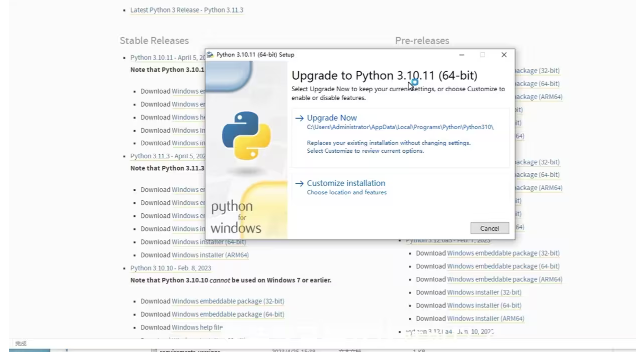

安装就直接默认就可以了,第二步安装这程序也直接默认安装就好了。上面两个程序都是SD运行必须使用的依赖环境。
第三步,在你准备安装SD的目录,以管理员身份打开CMD命令行工具,这里有个小技巧,直接在文件地址栏全选目录,输入CMD就打开了。打开后使用GT远程下载SD的安装包,这个命令我放在下面了,
git clone https://ghproxy.com/https://github.com/AUTOMATIC1111/stable-diffusion-webui
网络可能不好,有时网络出错,Ctrl+z退出 重复操作
https://ghproxy.com/是一个加速git网站地址。
需要的小伙伴直接复制一下就好了。安装包有2G多,如果你网络不好,可能需要等十分钟左右才可以完全执行完命令。

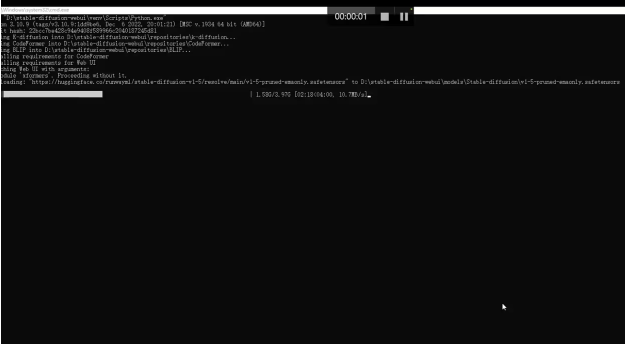
恭喜你,SD已经安装完90%了。最后一步也很简单,打开你的SD安装包,直接点击web user这个批处理命令,命令会自动运行,第一次点击它会自动下载一些SD需要的程序,这个过程如果网速好的话,可能20分钟就可以了。
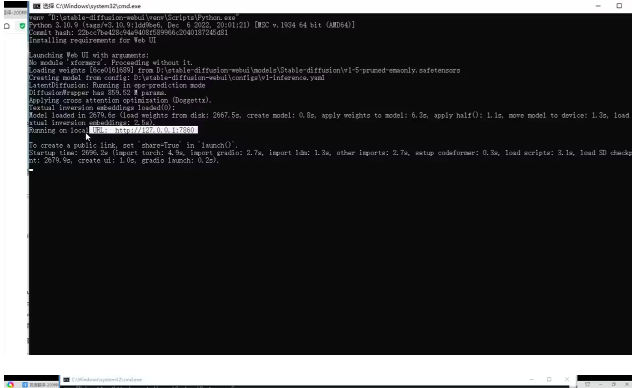
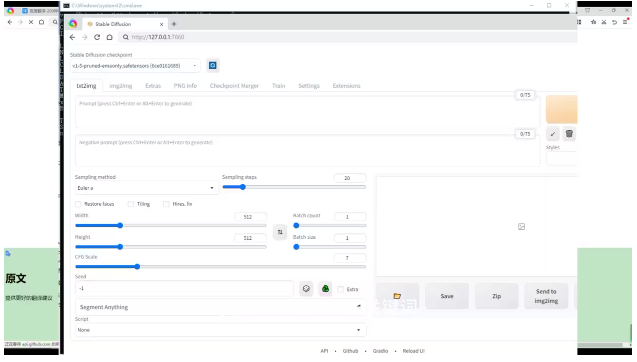
在安装中间可能会出一些小问题,比如豆豆的SD就提示我的G不是最新的,让我升级到最新好的。经过漫长的等待,SD会给你一个网址,你把这个网址复制到你的浏览器,激动人心的时刻终于来到了,我们随便输入一些关键词,下面就是见证奇迹的时刻。



最后给大家分享一份我自己整理的AI学习资料,给那些想了解AI 的小伙伴们一点帮助!
AI入门资料分享

资料领取
以上这份AI入门学习资料已经上传网盘,朋友们如果需要可以点击下方微信卡片免费领取 ↓↓↓











 本文详细指导了如何在Windows系统中安装StableDiffusionWebUI,强调了N卡和显存要求,以及在安装过程中可能出现的问题和解决方案。同时分享了AI入门学习资料链接。
本文详细指导了如何在Windows系统中安装StableDiffusionWebUI,强调了N卡和显存要求,以及在安装过程中可能出现的问题和解决方案。同时分享了AI入门学习资料链接。














 1436
1436











 被折叠的 条评论
为什么被折叠?
被折叠的 条评论
为什么被折叠?








